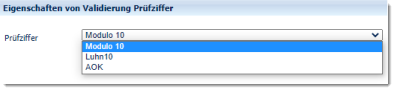Ermöglicht eine automatische Überprüfung von händisch oder automatisch erfassten Indexwerten.
Wenn sie die Option Validierung im Konfigurationsbaum (links) markieren, wird im Menü Eigenschaften von ... (rechts) eine Liste der hierfür verfügbaren Optionen angezeigt. Sie können eine oder mehrere dieser Optionen verwenden.

Durch Markieren eines der Einträge im Eigenschaften von ... Menü und Betätigung eines der horizontalen, grünen Pfeile können Einträge zwischen den beiden Fenstern verschoben werden, also Optionen hinzugefügt (nach Rechts) oder entfernt (nach Links) werden. Markiert man im rechten Fenster einen der aktiven Einträge, dann kann dieser mit Hilfe der vertikalen, grünen Pfeile auf oder ab bewegt werden. Dies verändert die Reihenfolge der späteren Abarbeitung (die Optionen werden von oben nach unten abgearbeitet).
Zur weiteren Konfiguration der gewünschten Validierungs-Optionen markieren Sie bitte die entsprechende Option, links im Konfigurationsbaum.
Validierung in Datenbank
Überprüft den aktuellen Indexwert anhand der Inhalte einer Datenbank. Verglichen wird der Indexwert mit sämtlichen Werten einer spezifischen Tabellenspalte.
Wählen Sie bitte als Erstes die gewünschte Datenbank-Anbindung aus. Folgende Datenbank-Provider sind verfügbar, das restliche Menü ändert sich in Abhängigkeit vom gewählten Datenbank-Provider:
ODBC
Die Microsoft ODBC (Open Database Connectivity) Schnittstelle wird verwendet, um eine Verbindung zur gewünschten Datenbank herzustellen. Die Konfiguration der Abfrage erfolgt über das Festlegen der Einträge in den zusätzlich angezeigten Eingabefeldern Tabelle und Suchspalte:
ODBC-Quelle
Wählen Sie hier den Namen einer ODBC-Definition aus. Die gewünschte ODBC-Definition muss vorab im Windows Betriebssystem erstellt worden sein, über den sog. 32-Bit ODBC-Manager.
Tabelle
Wählen Sie hier den Namen der Tabelle innerhalb der gewünschten Datenbank aus.
Suchspalte
Wählen Sie hier den Namen der Suchspalte der Tabelle aus.
ODBC-Abfrage
Die Microsoft ODBC (Open Database Connectivity) Schnittstelle wird verwendet, um eine Verbindung zur gewünschten Datenbank herzustellen. Die Konfiguration der Abfrage erfolgt über sog. SQL-Queries, welche in das zusätzlich angezeigte Eingabefeld SQL-Abfrage eingegeben werden müssen:
ODBC-Quelle
Wählen Sie hier den Namen einer ODBC-Definition aus. Die gewünschte ODBC-Definition muss vorab im Windows Betriebssystem erstellt worden sein, über den sog. 32-Bit ODBC-Manager.
SQL-Abfrage
Tragen Sie hier Ihre SQL-Queries ein. Die zu verwendende Syntax entspricht grundsätzlich der standard SQL Syntax, abhängig von den angesprochenen Datenbanken sind aber die produktspezifischen SQL-Abweichungen und -Erweiterungen zu beachten.
Oracle
Ein lokal installierter Oracle-Client wird verwendet, um eine Verbindung zur gewünschten Oracle Datenbank herzustellen. Die Konfiguration der Abfrage erfolgt durch das Festlegen der Einträge in den zusätzlich angezeigten Eingabefeldern Tabelle und Suchspalte:
Server, Benutzername, Passwort, TNS Listener
Geben Sie hier den Namen des Oracle Servers und alle zu Anmeldung am Server benötigten Daten ein.
Tabelle
Wählen Sie hier den Namen der Tabelle innerhalb der gewünschten Datenbank aus.
Suchspalte
Wählen Sie hier den Namen der Suchspalte der Tabelle aus.
Oracle-Abfrage
Ein lokal installierter Oracle-Client wird verwendet, um eine Verbindung zur gewünschten Oracle Datenbank herzustellen. Die Konfiguration der Abfrage erfolgt über sog. SQL-Queries, welche in das zusätzlich angezeigte Eingabefeld SQL-Abfrage eingegeben werden:
Server, Benutzername, Passwort, TNS Listener
Geben Sie hier den Namen des Oracle Servers und alle zu Anmeldung am Server benötigten Daten ein.
SQL-Abfrage
Tragen Sie hier Ihre SQL-Queries ein.
Validierung in Textdatei (CSV/TAB)
Überprüft den aktuellen Indexwert anhand einer Tabelle in einer externen Textdatei. Verglichen wird der Indexwert mit sämtlichen Werten einer spezifischen Tabellenspalte. Pro Zeile der Tabelle müssen die Einzelwerte entweder per Komma bzw. Semikolon (CSV-Format) oder per Tabulator-Zeichen (TAB-Format) voneinander abgegrenzt sein.
Pfad der Datei
Vollständiger Pfad und Name der Textdatei.
Typ
Art des Trennzeichens (Delimiter): Komma separiert (bei CSV-Dateien) oder TAB-separiert (bei TAB-Dateien).
Kopfzeile
Verfügt die Tabellendatei über eine Klartext-Kopfspalte (in der die Namen der einzelnen Spalten vermerkt sind), setzen Sie hier bitte ein Häkchen. Ist keine derartige Kopfspalte vorhanden, entfernen Sie bitte das Häkchen. Diese Auswahl hat Auswirkungen auf die Art der Angabe der Suchspalte (unten).
Suchspalte
Wurde das Häkchen bei Kopfzeile (oben) gesetzt, dann geben Sie hier bitte den in der Kopfzeile vermerkten Namen der Suchspalte ein. Ist keine Kopfzeile vorhanden, geben Sie bitte die Nummer der Spalte an (die Spalten werden von links aus aufsteigend numeriert).
Validierung in XML Datei
Überprüft den aktuellen Indexwert anhand einer Werteliste in einer externen XML Datei.
Pfad der Datei
Vollständiger Pfad und Name der XML-Datei.
Name des XML Elements
Name des XML Elements (so wie es in der XML-Datei vermerkt ist), in dem sich die gewünschte Werteliste befindet.
Validierung mit einem PowerShell-Skript
Überprüft den aktuellen Indexwert anhand eines PowerShell Skriptes.
Die Validierungs-Option PowerShell-Skript verfügt nur über einen einzigen Konfigurationspunkt, Scripttext. Fügen Sie hier das gewünschte PowerShell-Skript ein.
Validierung mit einem regulären Ausdruck
Überprüft den aktuellen Indexwert anhand eines Platzhalters oder anhand eines regulären Ausdrucks.
Diese Validierungs-Option verfügt nur über einen einzigen Konfigurationspunkt, Filtertext. Hier können Sie entweder einfache Suchmasken auf Basis sog. WildCards eingeben (* = beliebig viele Zeichen, ? = ein beliebiges Zeichen) oder komplexe Validierungen auf Basis regulärer Ausdrücke. Mehr zum Thema finden Sie im Kapitel Wissenswertes, auf der Seite Reguläre Ausdrücke.
Validierung mit SAP RFC Funktion
Überprüft den aktuellen Indexwert anhand der Inhalte einer externen SAP Datenbank. Hierzu müssen im SAP System vorab sog. RFC Prozeduren hinterlegt werden, die dann explizit von CROSSCAP aufgerufen werden:
Servername, Benutzername, Passwort, Klientname, System-ID, System-Nr.
Geben Sie hier den Namen des SAP Servers und alle zu Anmeldung am Server benötigten Daten ein.
Parameter, Funktionsname, Name des Ergebnisfeldes
Geben Sie hier alle zum Aufruf der gewünschten RFC-Funktion benötigten Daten ein.
Validierung Prüfziffer
Überprüft den aktuellen Indexwert anhand eines speziellen Prüfverfahrens. Die hierfür benötigten Algorithmen sind programmintern hinterlegt. Neben marktüblichen Prüfverfahren finden sich hier auch proprietäre Algorithmen (Sonderanfertigungen). Zur Zeit stehen zur Auswahl:
Validierung Zeichenkettenlänge
Überprüft den aktuellen Indexwert anhand der Länge der vorliegenden Zeichenkette:
Minimalwert
Minimale Länge (Anzahl Zeichen) der Zeichenkette.
Maximalwert
Maximale Länge (Anzahl Zeichen) der Zeichenkette.